玩游戏时如何屏蔽Windows键 玩游戏时屏蔽Windows键的方法
时间:2017-07-04 来源:互联网 浏览量:
今天给大家带来玩游戏时如何屏蔽Windows键,玩游戏时屏蔽Windows键的方法,让您轻松解决问题。
有时在玩游戏时不小心按了一下Windows键,结果游戏界面被中止甚至崩溃,对此我们需要屏蔽Windows键,以下就是具体的屏蔽方法。具体方法如下:
1首先给电脑安装“360安全卫士”,除了有效防护电脑保障安全之外,还可以优化游戏性能。
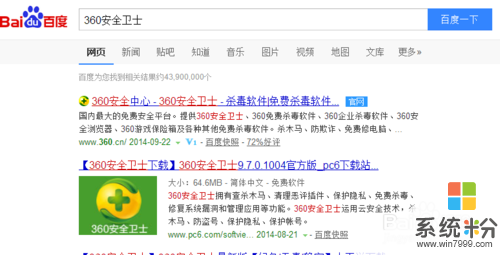 2
2安装并运行“360安全卫士”程序,在其“扩展功能”列表中,找到“游戏优化器”点击进入。
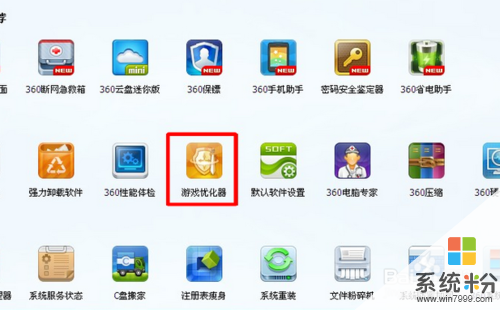 3
3在打开的“游戏优化器”窗口中,切换 到“一键优化”选项卡,勾选“屏蔽左键Windows键”项,并点击“优化”按钮即可完成设置。
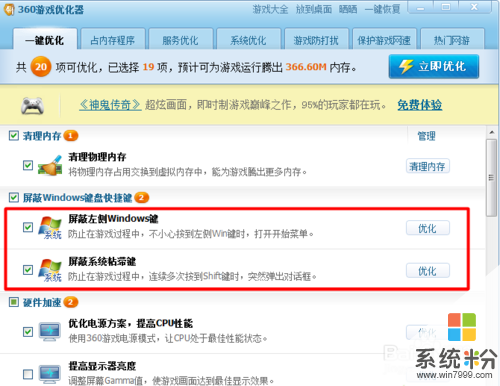 4
4我们还可以利用“大势至监控U盘程序”来实现屏蔽Windows键的功能。直接在百度中搜索以上关键词来获取程序下载地址。
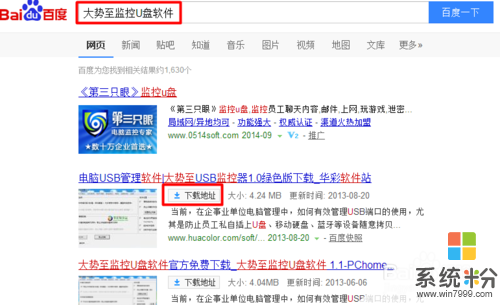 5
5安装完成后,按“Alt+F2”唤出软件登陆界面,输入管理密码,点击“登陆”按钮即可进入程序主界面。
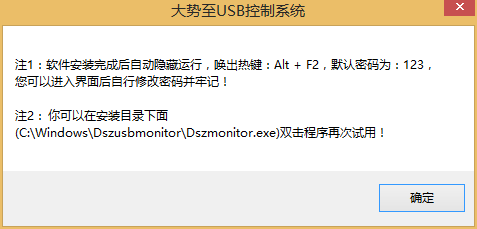 6
6在程序主界面中,找到界面左下角的“禁止Win”项,勾选此项将禁止使用Windows键。待游戏结束后,清除此项即可。
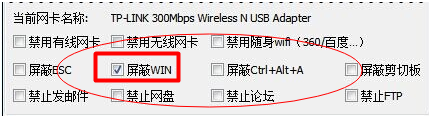
以上就是玩游戏时如何屏蔽Windows键,玩游戏时屏蔽Windows键的方法教程,希望本文中能帮您解决问题。
我要分享:
相关教程
- ·如何屏蔽激活windows 桌面显示永久激活Windows的方法
- ·请问玩游戏时键盘总打字怎么办 怎么解决玩电脑游戏时键盘总是打出字
- ·怎么屏蔽电脑USB接口。 屏蔽电脑USB接口的方法。
- ·windows 系统如何设置一键锁屏 windows 系统设置一键锁屏的方法有哪些
- ·如何屏蔽16系统更新 iPhone屏蔽iOS16系统更新教程
- ·屏蔽集成声卡的方法 屏蔽集成声卡图文教程
- ·戴尔笔记本怎么设置启动项 Dell电脑如何在Bios中设置启动项
- ·xls日期格式修改 Excel表格中日期格式修改教程
- ·苹果13电源键怎么设置关机 苹果13电源键关机步骤
- ·word表格内自动换行 Word文档表格单元格自动换行设置方法
电脑软件热门教程
- 1 怎样判定港版iphone 6s为原装未拆封 判定港版iphone 6s为原装未拆封的方法
- 2 mdf文件打不开怎么办 如何打开mdf文件
- 3 手机支付宝接龙红包如何玩? 玩手机支付宝接龙红包的方法有哪些?
- 4Win7学院:如何快速清理跳转列表,保护隐私
- 5excel表格不能输入文字了怎么办 excel无法输入文字怎么办
- 6三星手机维修预约的步骤 三星手机维修如何预约
- 7魅影键盘灯怎么开,魅影键盘灯打开方法
- 8怎样把苹果手机/ipad的画面同步到电脑 把苹果手机/ipad的画面同步到电脑的方法
- 9如何使用路怒宝设备免费圈发投放信息 使用路怒宝设备免费圈发投放信息的方法有哪些
- 10戴尔年底推10英寸Windows 7平板电脑
